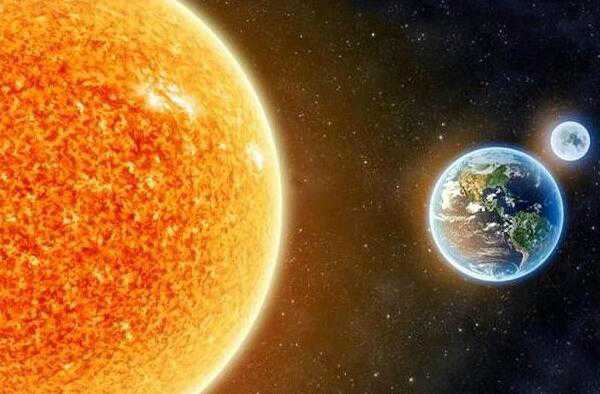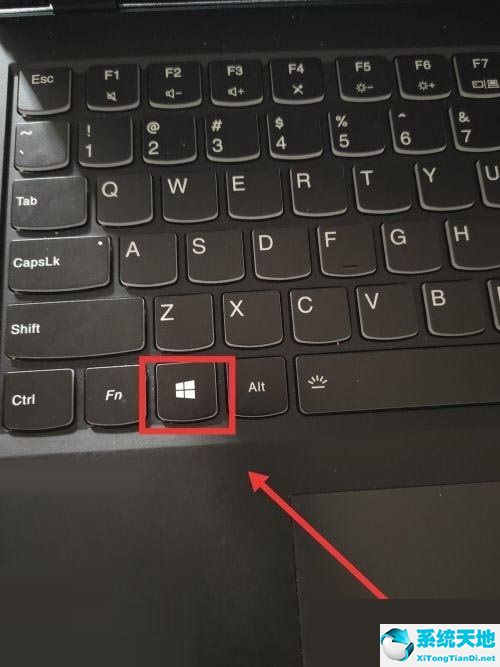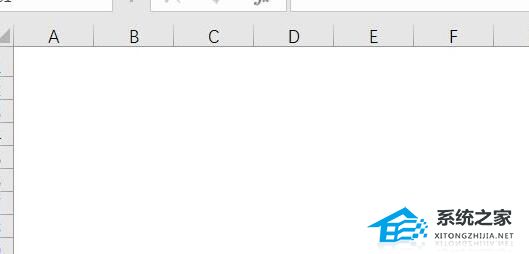PPT怎么制作棱锥图, 如何在PPT中制作金字塔图? PPT是当今常用的办公软件之一。我们经常在PPT中绘制各种图表。最近有用户想做金字塔图。那么他们应该怎么做呢?不知道具体步骤的朋友可以看看下面的教程。
具体操作如下:
双击桌面上的PPT快捷图标,打开PPT软件,进入其操作界面,如图:
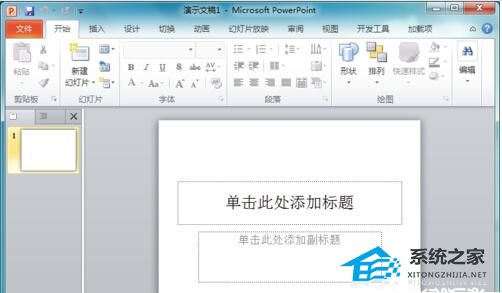
在打开的界面中,找到菜单中的插入选项,如图:
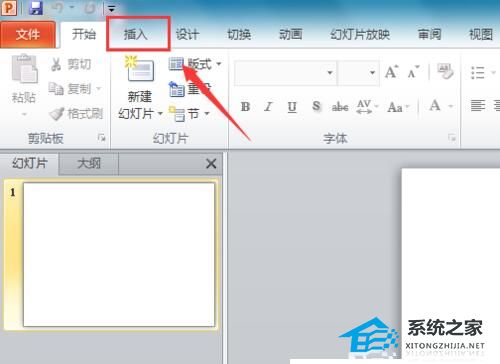
点击插入选项,在其工具区找到smartart选项,如图:
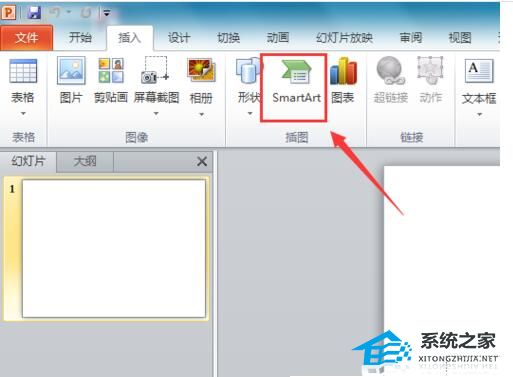
点击smartart选项,会弹出选择smartart图形的对话框,如图:

在选择smartart对话框中找到金字塔图选项,如图:

点击金字塔图选项,在右侧金字塔图中选择一个金字塔图,如图:

选择金字塔图后,单击“确定”。您可以看到我们的金字塔图出现在编辑输入区域中。这时候我们就可以编辑金字塔图了,如图:
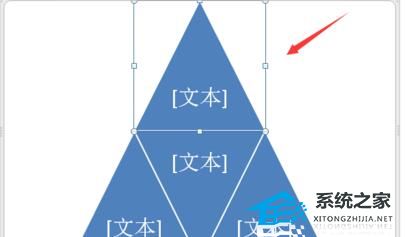
PPT怎么制作棱锥图,以上就是本文为您收集整理的PPT怎么制作棱锥图最新内容,希望能帮到您!更多相关内容欢迎关注。
未经允许不得转载:探秘猎奇网 » PPT怎么制作棱锥图(如何在PPT中制作金字塔图)

 探秘猎奇网
探秘猎奇网 烟酰胺的功效与作用,烟酸和烟酰胺的区别
烟酰胺的功效与作用,烟酸和烟酰胺的区别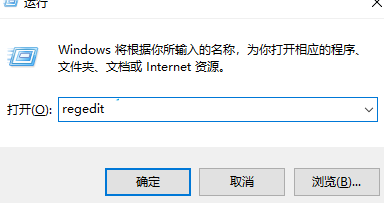 system idle process占cpu99(system idle process占用率高 电脑很慢)
system idle process占cpu99(system idle process占用率高 电脑很慢) 微信怎么发文字朋友圈,微信朋友圈取消点赞对方能知道吗?
微信怎么发文字朋友圈,微信朋友圈取消点赞对方能知道吗? win7没有还原点怎么恢复出厂设置了(win7没有还原点怎么还原)
win7没有还原点怎么恢复出厂设置了(win7没有还原点怎么还原) 史上最危险的三种颜色 ,看似鲜艳实则致命的颜色,让人中毒身亡的颜色
史上最危险的三种颜色 ,看似鲜艳实则致命的颜色,让人中毒身亡的颜色 红色警戒2win10兼容补丁(红色警戒黑屏win10补丁)
红色警戒2win10兼容补丁(红色警戒黑屏win10补丁) 鸡枞菌十年涨价逾十倍,2023年野生鸡枞价格多少一斤?
鸡枞菌十年涨价逾十倍,2023年野生鸡枞价格多少一斤? 浙江杭州盛产的茶叶是什么茶叶?他有什么样的历史呢
浙江杭州盛产的茶叶是什么茶叶?他有什么样的历史呢